你應該什麼時候 從 Mac 移除 Search Marquis? 如果 Chrome 瀏覽器或 Apple Safari 不斷將您重定向到 Search Marquis,則您的 Mac 感染了一種惡意軟件。 當它進入系統時,searchmarquis.com 被設置為默認搜索引擎。 結果,消費者一直被迫使用這個虛假的搜索引擎。
Search Marquis 惡意軟件還分發侵入性廣告並鼓勵用戶訪問欺詐者進行網絡釣魚和其他有害操作的可疑網站。
幸運的是,有一種技術可以 輕鬆刪除惡意軟件 從您的智能手機,而不會造成任何傷害。 這篇文章將概述如何刪除 Search Marquis Mac,並提供有關如何將 Safari 和 Chrome 恢復為默認設置的詳盡說明。
內容: 第 1 部分。什麼是搜索侯爵第 2 部分。如何從 Mac 中完全刪除 Search Marquis第 3 部分。 從 Mac 中刪除 Search Marquis 的手動步驟部分4。 結論
第 1 部分。什麼是搜索侯爵
在介紹如何從 Mac 中刪除搜索侯爵之前,讓我們了解更多有關搜索侯爵的信息。 網絡劫持者 除了可能不需要的應用程序 (PUP) 之外,Search Marquis 還偽裝成一個有用的插件。 它說它將改善您的瀏覽和搜索體驗。 然而,該程序並沒有提供完美的服務,而是滲透到您的 Mac 中並使瀏覽變得痛苦。
這些偽造的應用程序,如 Search Marquis,經常使用 Bing 搜索工具來提供合法性的表象。 然而,在重新路由到 Bing 之前,它們會將您帶到許多可疑網站。 中國有些人正在通過這種方式改變交通路線來賺錢。
安裝後,惡意程序會在您不知情的情況下更改瀏覽器的設置。 它切換到使用自己的網站作為默認主頁、搜索工具和新標籤頁。
結果,你經常去那裡。 更糟糕的是,您無法撤消修改。 Search Marquis 可能會使 CPU 過載,它也可以 導致您的瀏覽器凍結. 此外,犯罪分子可能會從您連接到瀏覽器的計算機收集信息,例如您的 IP 地址、搜索詞、瀏覽模式等。考慮到所有這些後果,您可能想要刪除 Search Marquis Mac。
第 2 部分。如何從 Mac 中完全刪除 Search Marquis
Mac App Uninstaller 是查找和刪除 Search Marquis for Mac 的一站式解決方案,也稱為 iMyMac PowerMyMac. 與手動清潔相比,這種方法的優勢是相當大的。 此外,自動化解決方案將檢測惡意軟件的核心文件,這些文件可能很難在系統架構的深處找到。
- 運行 PowerMyMac 時會出現一個菜單; 選擇 設定. 下一步就是選擇 App卸載程序 從可用選項列表中。
- 這”SCAN”按鈕將在您選擇系統時啟動對所有可用軟件選項的全面分析。
- 您的設備可能會顯示一個彈出窗口,警告您它將終止所有打開的應用程序。 如果它不存在,請嘗試輸入程序名稱,“搜索侯爵",進入搜索字段,看看是否有幫助。
- 通過選擇“CLEAN",您可以從您的計算機中完全刪除該應用程序並刪除它的所有痕跡。
- 完成後,屏幕應顯示“清潔完成".

如果您希望從 Safari、Google Chrome 或 Firefox 中刪除您不認識的擴展程序或惡意軟件,即使您使用 InstallCore 等安裝程序安裝它們,您仍然可以使用此軟件從 Mac 及其相關擴展程序中刪除 Search Marquis,您仍然可以使用 PowerMyMac 來 永久刪除 InstallCore 和任何不需要的擴展。
- 點擊 更多菜單的下拉菜單並選擇擴展。
- 當您選擇掃描選項時,PoweMyMac 將查找所有 Mac 插件,列出它們,然後顯示 Search Marquis 文件。 Spotlight 插件、Internet 插件和
Preference Panes 分別是三個必需類別的名稱。
- 用戶可以通過單擊旁邊的按鈕來激活或停用每個插件。
第 3 部分。 從 Mac 中刪除 Search Marquis 的手動步驟
步驟 1. 丟棄有害程序
- 在 Finder 上, 選擇 來自“Go”而是按住鍵盤快捷鍵“Shift-Command-U“。
- 發佈會 通過選擇“X”在“強制退出”按鈕旁邊的工具欄中。
- 轉到“Go”菜單並選擇應用程序 (Shift-Command-A).
- 列出您不記得安裝的任何最近的應用程序。
- 移動 他們進入 垃圾桶. 您可以從 Mac 中完全刪除 Search Marquis。
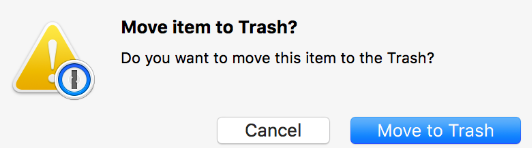
第 2 步。檢查並刪除任何奇怪的登錄項
- 選擇 Apple 菜單的系統設置部分中的常規。
- 選擇 登錄項選項卡。
- 標記旁邊的框,無論您認為應該在那裡,然後按“-“按鈕。
步驟 3. 刪除所有殘留的惡意軟件相關文件。
- 要從 Mac 中刪除搜索侯爵,首先啟動“前往文件夾”窗口,按“Shift-Command-G”,然後選擇“Go” 菜單 > “前往文件夾“
- 複製 下面顯示的文件夾名稱,然後在搜索字段中進一步鍵入它們。 在每個之後,點擊 Return:
~/Library/LaunchAgents/Library/LaunchDaemons /Library/Application Support ~/Library/Application Support
- 瀏覽每個文件夾以查找任何帶有“搜索侯爵“ 在名字裡。
- 如果發現任何東西,請將它們扔掉。 粗心對待系統文件可能會導致系統崩潰; 因此,請格外小心。
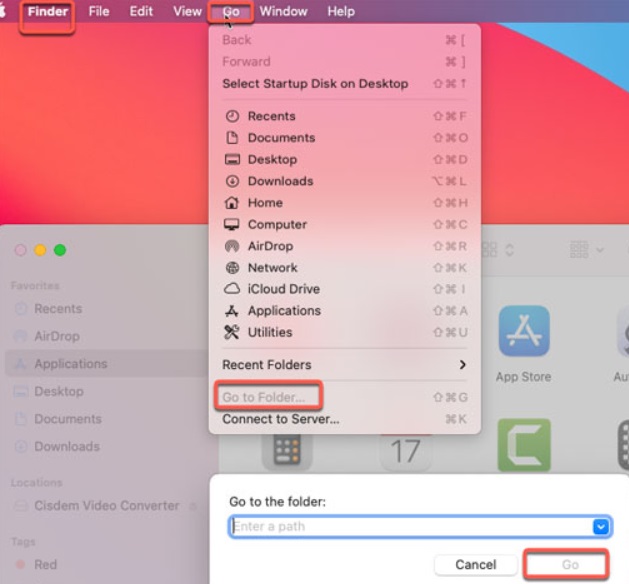
第 4 步。恢復受影響的瀏覽器
讓我們將您的瀏覽器恢復為默認設置並刪除所有不屬於的插件。
如何在 Safari 上從 Mac 移除 Search Marquis:
- 選擇“設定”來自 Safari 菜單。
- 點擊 擴展選項卡. 尋找一個“搜索侯爵相關” 擴展,選擇它,然後點擊 卸載.
- 返回常規選項卡。 在主頁區域,輸入您想要的網站地址。
- 之後, 選擇 搜索選項卡下的搜索引擎。
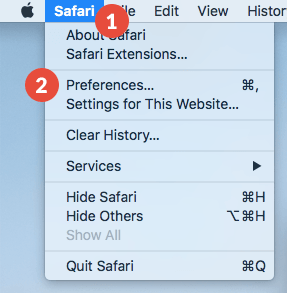
如何從 Chrome 中移除 Search Marquis from Mac:
-
已提交 鉻:
/extensions頁。 選擇與惡意軟件關聯的任何擴展旁邊的刪除。 -
Go 鍍鉻:
/settings在此刻。 - 要選擇您最喜歡的起始頁,請從邊欄中選擇“啟動時”。
- 接下來, 選擇 你想去那裡使用的搜索引擎。
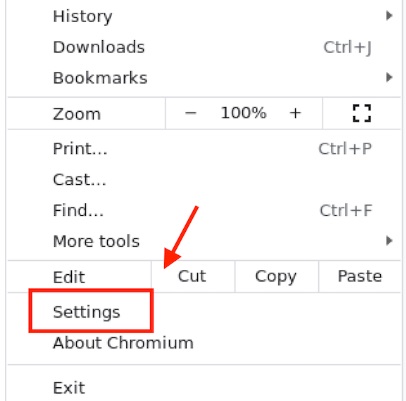
如何在 Mozilla Firefox 中從 Mac 中刪除 Search Marquis:
- 點擊 關於附加組件下的擴展。
- 單擊您不認識的任何擴展名旁邊的三點符號,然後選擇刪除。
- 訪問首選項頁面。 重設 站點和所需的搜索引擎。
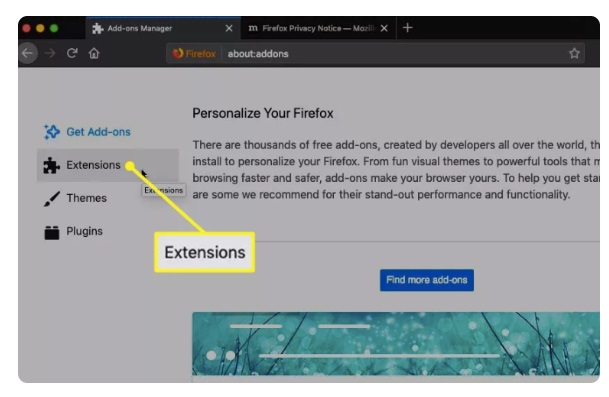
部分4。 結論
如果到目前為止您已經按照我們的說明進行操作,那麼您的 Mac 應該沒有 Search Marquis 病毒,所有危險文件都已從您的文件系統中刪除,並且該病毒的所有跡像都已從您的瀏覽器中消除。 使用我們推薦的 PowerMyMac 程序之一是最簡單的方法 從 Mac 移除 Search Marquis.



